
ImTOO Video Cutter(多功能ImTOO视频剪辑工具)
v2.2 免费版大小:22.65 MB 更新:2021/01/06
类别:视频处理系统:WinXP, Win7, Win8, Win10, WinAll
分类分类

大小:22.65 MB 更新:2021/01/06
类别:视频处理系统:WinXP, Win7, Win8, Win10, WinAll
ImTOO Video Cutter是一款功能强大的视频剪切软件,可帮助用户从一个文件中剪切自己喜欢的视频片段,例如AVI剪切器,MPEG剪切器,MP4剪切器和H.264剪切器;与其它程序相比,此工具支持几乎所有主流视频格式,包括用户平时经常能够看到的常规格式,此工具可以完美地帮助您从AVI切割器,MPEG切割器,MP4切割器和HD视频切割器中切出整个视频文件中您喜欢的片段;它支持几乎所有流行的视频格式,作为独特的软件,它支持预览原始文件,超级精确地设置起点和终点,自动执行完成操作的功能等,ImTOO Video Cutter可用于提取片段,它具有易于理解的界面,可帮助您毫无问题地执行切割任务!
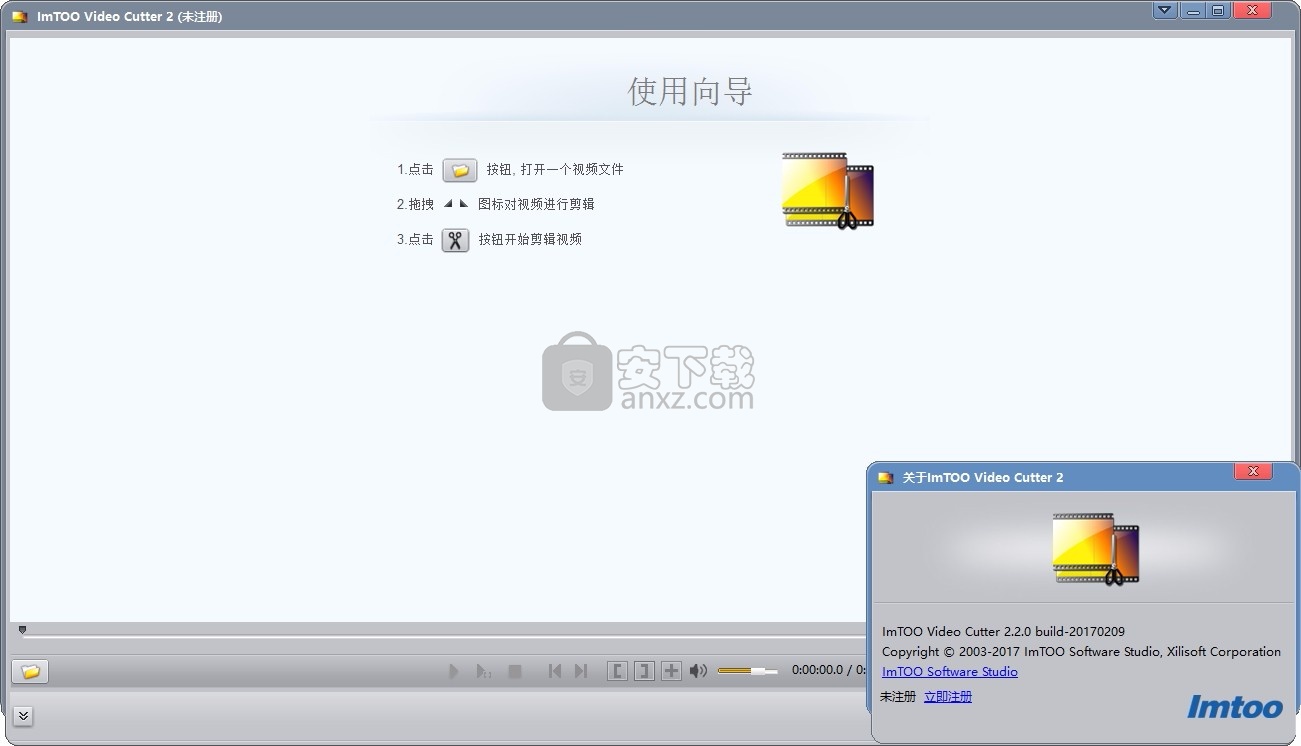
视频
剪辑器选择您喜欢的视频的任何部分,切出您不喜欢的视频片段,然后将片段整体输出。
剪切视频并输出一个
剪切视频,将片段合并到一个文件中,然后输出为AVI剪切器,MPEG剪切器,3GP剪切器,WMV剪切器,MOV剪切器。
AVI视频切割器
将AVI文件剪切成较小的剪辑,并保留所需的剪辑以作为新的单个文件输出。
支持流行的视频格式
剪切AVI,MPEG,WMV,MP4、3GP,H.264,MOV,ASF,SWF或DAT视频文件,并将剪辑转换为输出单个文件。
剪切视频文件的一部分,删除列表中不需要的片段,然后将其余部分作为新片段输出。
使用ImTOO Video Cutter,您可以准确地定义片段或放大/缩小以获得所需的剪辑。
预览原始视频文件,视频剪辑以及使用内置播放器从这些剪辑合并的输出视频。
提供几个完成后的操作:关闭,退出,休眠,待机以完成转换后的其余工作。
为不同用户提供四种界面语言:英语,德语,日语和中文。
1、用户可以点击本网站提供的下载路径下载得到对应的程序安装包
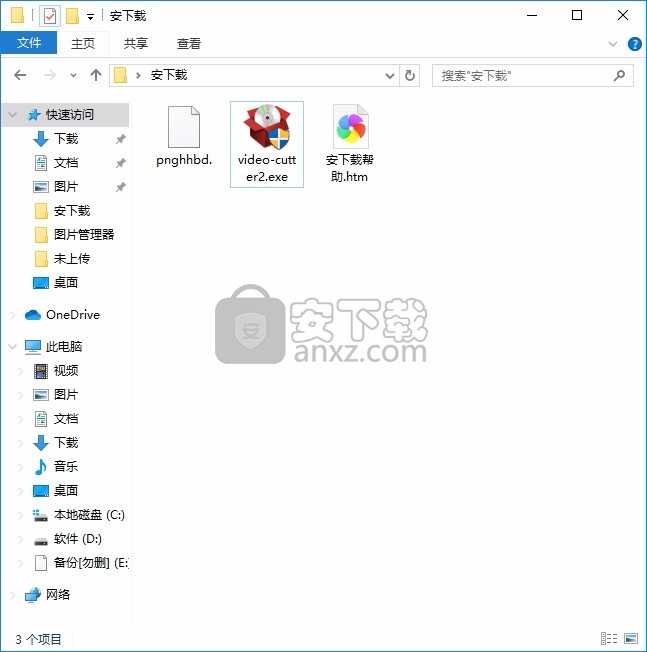
2、只需要使用解压功能将压缩包打开,双击主程序即可进行安装,弹出程序安装界面
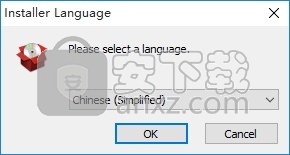
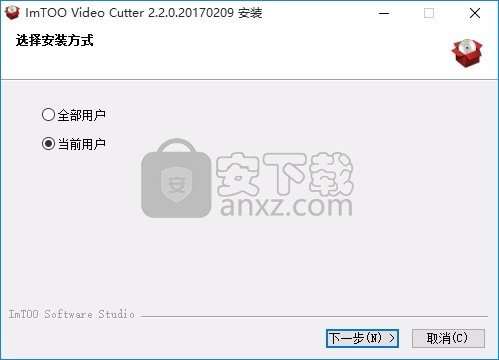
3、同意上述协议条款,然后继续安装应用程序,点击同意按钮即可
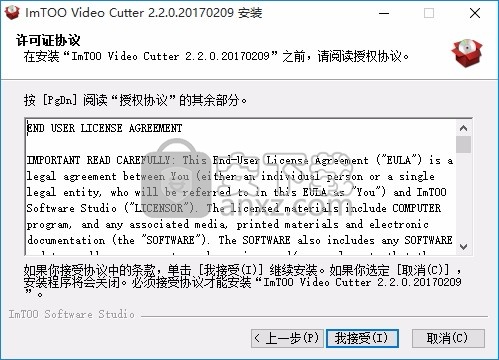
4、可以根据自己的需要点击浏览按钮将应用程序的安装路径进行更改
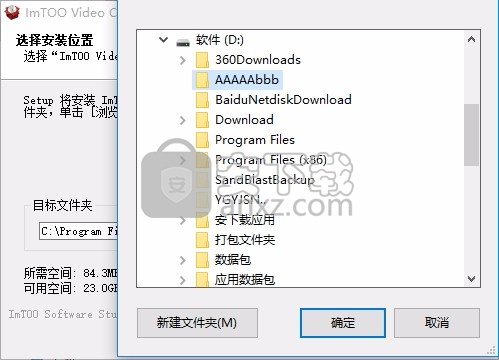
5、弹出以下界面,用户可以直接使用鼠标点击下一步按钮

6、桌面快捷键的创建可以根据用户的需要进行创建,也可以不创建
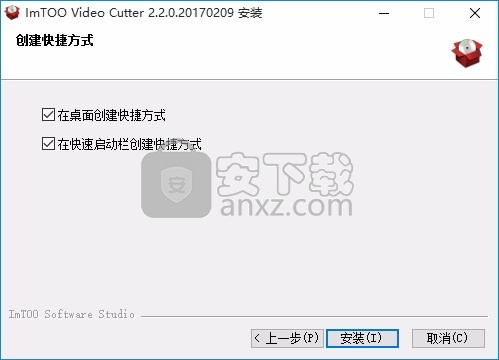
7、弹出应用程序安装进度条加载界面,只需要等待加载完成即可

8、根据提示点击安装,弹出程序安装完成界面,点击完成按钮即可

添加源视频文件
单击主界面的“打开”按钮,在弹出窗口中选择视频文件。
通过单击Open按钮,您还可以在应用程序中预览添加的文件。
设置剪辑片段
播放视频时,依次单击“播放”、“设置起始点”和“设置结束点”按钮,可以设置视频的起始点和结束点。
您还可以设置几个段。单击“显示高级模式”按钮
在高级模式下单击“新建剪辑”按钮,可以设置片段的起始点和结束点。重复以上步骤设置几个段。
提示:要删除一个片段,请在片段列表中选择片段
单击工具栏上的删除剪辑按钮;要调整线段顺序,请选择线段,单击“上移”或“下移”按钮,调整线段顺序。
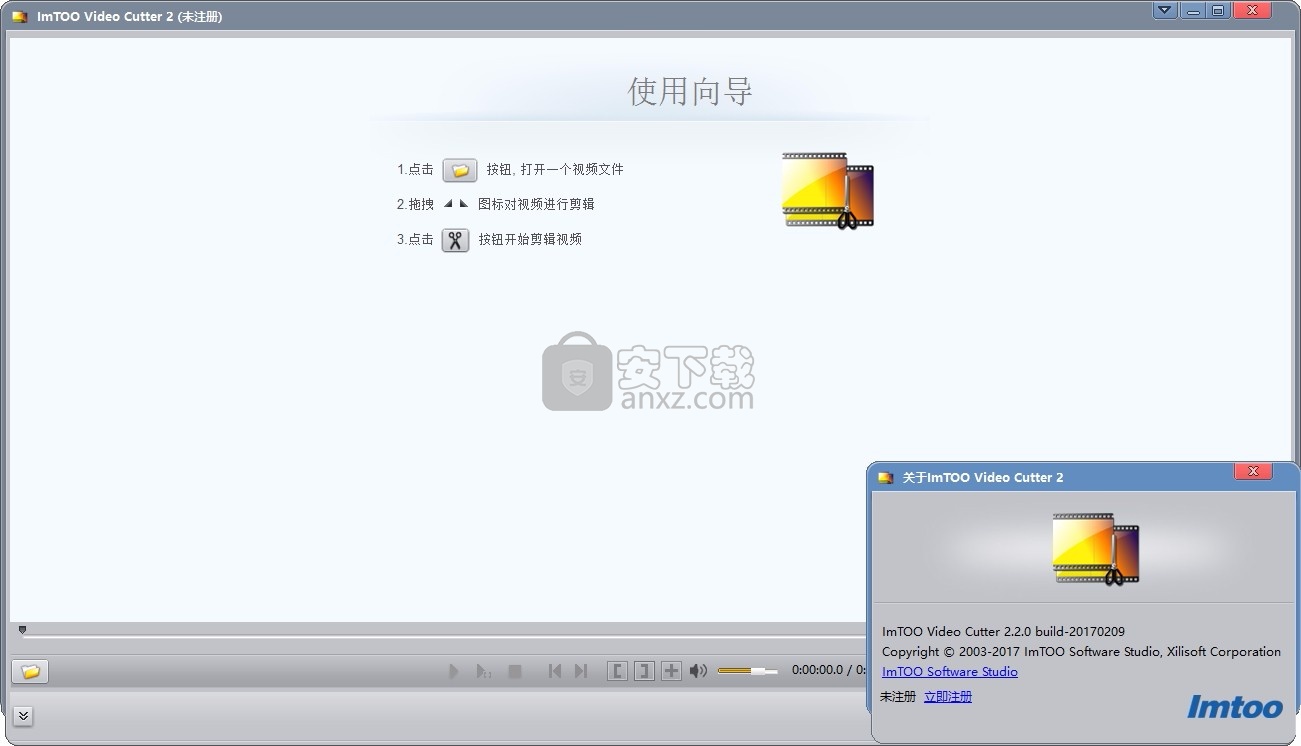
输出设置
单击窗口底部的剪切按钮,打开输出设置窗口。
(1)文件名:在“文件名”文本窗口编辑输出文件名。
(2)目的地:点击浏览…按钮打开“浏览文件夹”对话框并选择目标文件夹。
(3)配置文件:如果选择保留原始格式选项,则输出的视频片段与原始视频保持一致。
如果选择“转换为其他格式”,您可以选择“首选输出配置文件”,并设置视频大小、视频质量和音频质量。
提示:点击“更多”按钮来配置配置文件的高级设置。
开始切割
单击“确定”按钮,开始视频剪切。
切割时,可以通过拖动加工条或取消切割来查看切割状态。
提示:裁剪完成后,点击“打开输出文件夹”按钮打开目标文件夹来检查裁剪。单击Done按钮返回主窗口。
斗鱼直播伴侣 视频处理231.83 MB6.3.10.0.529
详情达芬奇调色(DaVinci Resolve Studio) 视频处理73.4 MBv2.29.15.43
详情剪映windows版本 视频处理2.79 MB5.9.0
详情WinkStudio 视频处理481.09 MB1.2.0.0
详情视频转文字助手 视频处理2.76 MB1.0.0.1
详情360快剪辑软件 视频处理88.6 MBv1.3.1.3033
详情嗨格式视频转换器 视频处理2.71 MBv3.6.16.246
详情妙吉录屏大师 视频处理37.43 MB9.1.0.1
详情必剪电脑版 视频处理214.13 MB3.3.10
详情EV投屏 视频处理45.55 MB2.1.1
详情CRTubeGet 视频处理44.66 MB1.8.6.5
详情EV剪辑 视频处理28.97 MB2.3.6
详情Camtasia Studio v23.1.0.46316 视频处理293.49 MB
详情WAV Combiner(WAV文件拼接) V1.0.058| 汉化绿色版 视频处理0.29 MB
详情Corel Pinnacle Studio Ultimate 21.0.1 视频处理664.00 MB
详情adobe premiere pro 2021中文 视频处理1618 MBv15.0 附安装教程
详情阿香婆电影工作室 v1.0.17.1 中文专业 视频处理162.00 MB
详情Adobe Premiere Elements 15中文 视频处理2130 MB附安装程序
详情ThunderSoft Video Editor(全能视频编辑器) 视频处理39.4 MBv12.2.0 (附破解教程)
详情Wise Video Converter Pro(明智视频转换器) 视频处理13.9 MBv2.22 中文注册版
详情音视频编辑剪切 Machete 4.2.22 汉化 视频处理3.00 MB
详情HD Video Repair Utility(mp4视频文件修复器) 视频处理36.7 MBv3.0 绿色
详情BeeCut(蜜蜂剪辑) 视频处理83.6 MBv1.6.6.24 中文
详情Adobe Premiere Pro CC 2018(PR CC 2018)中文 视频处理1485 MB附安装教程
详情Sayatoo卡拉字幕精灵 视频处理35.10 MBv2.3.8.5568
详情edius pro 8完美 视频处理667 MBv8.5.3 中文版
详情爱剪辑(视频剪辑软件) 视频处理263.00 MBv3.2 绿色中文
详情camtasia studio 2020中文 视频处理524 MBv2020.0.12
详情Corel Pinnacle Studio Ultimate 21.0.1 视频处理664.00 MB
详情Adobe Premiere Pro CS4 v4.21 汉化精简 视频处理95.00 MB
详情Vegas Pro 17(专业视频编辑软件) 视频处理699.0 MBv17.0.0.284 中文
详情vsdc video editor(视频编辑专家) 视频处理99.5 MBv6.5.1 中文版
详情会声会影2020旗舰版(Corel VideoStudio Ultimate 2020) 视频处理1935 MBv23.0.1.392 中文旗舰
详情ableton live10注册机 视频处理1.2 MB附安装教程
详情vmix pro 22中文(电脑视频混合软件) 视频处理270.0 MB附安装教程
详情Adobe Premiere Pro CC 2018 视频处理492 MBv12.11 绿色精简版
详情JavPlayerTrial(视频去马赛克软件) 视频处理41.1 MBv1.03 免费版
详情Movavi Video Editor Plus(视频编辑工具) 视频处理63.5 MBv20.3.0
详情会声会影x5 视频处理2458 MBv15.1.6.26 中文
详情newblue插件 视频处理1229 MB附安装教程
详情StaxRIP(多合一视频编码工具) 视频处理378.5 MBv2.8.0
详情MiniTool MovieMaker Free(多功能视频编辑与处理工具) 视频处理2.03 MBv2.8
详情HLAE Studio(CSGO集锦制作辅助工具) 视频处理14.49 MBv1.1.0
详情斗鱼直播伴侣 视频处理231.83 MB6.3.10.0.529
详情WinkStudio 视频处理481.09 MB1.2.0.0
详情必剪电脑版 视频处理214.13 MB3.3.10
详情嗨格式视频转换器 视频处理2.71 MBv3.6.16.246
详情BADAK 2006.07.29 官方简体中文版 视频处理4.25 MB
详情Super Video Joiner v4.9 汉化版 视频处理1.81 MB
详情蓝光视频抓取工具(VidCoder) 视频处理24.23 MBv6.43
详情





























